Archicad jako jeden z niewielu programów na rynku nie wymaga pobierania żadnych dodatkowych obiektów, aby rozpocząć w nim płynną, sprawną pracę. Zawarte w programie biblioteki są w stanie zaspokoić potrzeby zdecydowanej większości projektów kubaturowych. Znajdziemy w nich setki parametrycznych obiektów takich jak meble, urządzenia, oświetlenie i inne. Każdy taki obiekt jest elementem parametrycznym, co oznacza, że posiada wiele możliwości konfiguracji.

Oczywiście zdarzają się sytuacje, w których wspomniana biblioteka okaże się niewystarczająca. Przykładowo, w projektach wnętrz zwykle korzystamy z konkretnych modeli mebli i musimy je odwzorować z należytą precyzją i realizmem. Również projektując obiekty kubaturowe możemy potrzebować elementów spoza biblioteki Archicada np. nietypowego okna lub drzwi. Na szczęście każdą z tych potrzeb można prosto zaspokoić. Istnieje wiele źródeł dodatkowych obiektów bibliotecznych, z których możemy skorzystać. Jeśli jednak nie znajdziemy odpowiedniego, gotowego obiektu BIM, możemy szybko samodzielnie stworzyć obiekt biblioteczny na podstawie wymodelowanej przez nas geometrii lub pobranego modelu 3D. Możliwości jest wiele – w tym artykule wprowadzimy Cię w tajniki elementów bibliotecznych stosowanych w Archicadzie.
Zarządzanie bibliotekami w Archicadzie odbywa się poprzez tak zwanego Menedżera bibliotek. Znajdziesz go w menu Plik>Biblioteki i obiekty>Menedżer bibliotek. W tym miejscu możemy organizować ich strukturę, zawartość oraz wgrać dodatkowe biblioteki lub pojedyncze obiekty. To również miejsce gdzie sprawdzisz listę brakujących elementów bibliotecznych w projekcie. Możemy rozróżnić dwa podstawowe rodzaje bibliotek:
Biblioteka wewnętrzna jest integralną częścią pliku projektu, a to oznacza, że wraz z nim jest zapisywana, przenoszona i ma znaczący wpływ na jego wielkość. Zawiera ona obiekty danego projektu, takie jak przykładowo utworzone i zapisane przez użytkownika własne elementy drzwi lub okien, elementy schodów, czy zaimportowane do projektu tekstury wykończeń. Biblioteka wewnętrzna może posiadać strukturę folderów, w których przechowywane mogą być obiekty w formacie .gsm ale również pliki graficzne w formatach .png, .jpg etc.
Biblioteka zewnętrzna jest z kolei przechowywana w zewnętrznym folderze i korzystają z niej różne projekty. Folder ten może znajdować się na naszym dysku lub na naszym serwerze BIMcloud. Typowym przykładem biblioteki zewnętrznej jest domyślna, podstawowa Biblioteka Archicada – znajduje się ona przeważnie w folderze, w którym zainstalowaliśmy program. Biblioteki zewnętrzne to najczęściej całe, podłączone foldery zawierające pliki .gsm lub też pliki zbiorów obiektów w formacie .lcf.
Szczególny przypadek stanowią biblioteki zewnętrzne w projektach Teamwork. Ponieważ z jednego pliku korzysta wtedy wielu użytkowników, wszyscy muszą posiadać dostęp do tego samego źródła obiektów. Dlatego też w takim przypadku biblioteki znajdują się na serwerze BIMcloud. Taką bibliotekę można oczywiście dodać również do projektu indywidualnego – pod warunkiem, że serwer jest dostępny w sieci.
Obiekty Archicada są tworzone przy pomocy języka programowania GDL (Geometric Description Language) – bazującego na języku BASIC. Dlatego bardzo często możemy spotkać się z określeniem ich mianem “obiektów GDL”. Obiekty takie mogą być kodowane, tworzone przy pomocy środowiska PARAM-O lub też zapisywane w Archicadzie o czym opowiemy w dalszej części artykułu. Do podstawowych formatów obiektów bibliotecznych Archicada należą pliki o rozszerzeniach:
Jednocześnie należy zaznaczyć, że biblioteki mogą w sobie zawierać pliki innych formatów. Przykładem mogą być pliki grafiki rastrowej takie jak .jpg, .png, .tiff – stosowane do nadawania tekstur w wykończeniach Archicada. W bibliotekach możemy również przechowywać pliki .hdr do oświetlania scen renderingu, czy pliki .ies zawierające informacje tym jak światło lamp jest rozprowadzane po pomieszczeniu.
Biblioteka Archicada jest modyfikowana i ulepszana przy każdej nowej wersji programu. Dlatego też przy przejściu na nową wersję kluczowe jest poprawne wykonanie migracji bibliotek, czyli procesu ich tłumaczenia na nowsze wersje obiektów. Więcej na ten temat dowiesz się z naszej serii artykułów.
Przede wszystkim chcąc rozszerzyć możliwości programu pamiętajmy, że najlepszą opcją jest korzystanie z natywnych narzędzi i obiektów programu. Mają one po prostu przeważnie mniej ograniczeń niż obiekty biblioteczne. Ważna jest tu kreatywność i twórcze wykorzystanie narzędzi. Przykładowo płotek śniegowy możemy prosto wymodelować narzędziem Balustrada, a do tworzenia płytek możemy skorzystać z narzędzia Przegroda Strukturalna. Zatem zanim użyjemy w projekcie czyjegoś obiektu, upewnijmy się, że jest on dobrej jakości i czy stopień jego parametryzacji jest wystarczający by móc nim przedstawić różne rozwiązania.
Jeśli jednak potrzebujemy konkretnego produktu, możemy skorzystać z bardzo dużej ilości szeroko dostępnych bibliotek obiektów. Bardzo często dostarczają je sami producenci na swoich stronach internetowych. Przykładowo swoje biblioteki okien dachowych do Archicada oferują obaj najpopularniejsi producenci okien dachowych: Fakro oraz Velux, czy producent drzwi i ogrodzeń Wiśniowski. Obiekty różnych producentów możemy również znaleźć na portalach zajmujących się tworzeniem baz obiektów BIM, takich jak przykładowo:
Jeśli jednak popularne strony z obiektami zawiodły, nadal nie jesteśmy na straconej pozycji. Wielu producentów udostępnia modele 3D swoich produktów w innych formatach, które Archicad również może zaimportować i przy okazji automatycznie zamienić na obiekty GDL. Przykładowo są to formaty:
Przede wszystkim, aby tworzyć własne obiekty, nie musisz posiadać umiejętności programowania. Konieczna jest ona jedynie wtedy, jeśli chcesz tworzyć obiekty parametryczne. Jeśli jednak chcesz zajmować się projektowaniem, a nie programowaniem – pamiętaj, że możesz bezpośrednio w Archicadzie zapisywać elementy wymodelowane różnymi narzędziami jako obiekty biblioteczne.
Wystarczy, że zaznaczysz odpowiednie elementy, a następnie wejdziesz do menu Plik>Biblioteki i obiekty>Zachowaj zaznaczenie jako. W ten sposób możesz bardzo prosto stworzyć obiekty, własne skrzydła okien i drzwi oraz inne elementy takie jak i indywidualne opisy – etykiety, tytuły.
Nieocenioną pomoc w tworzeniu własnych obiektów może również stanowić dodatek Library Part Maker. Tworzenie w nim elementów bibliotecznych jest możliwe w oparciu o intuicyjny, graficzny interfejs, który pozwala szybko dopasować reprezentację 2D i 3D oraz pozwolić na jej kontrolowanie z poziomu Opcji reprezentacji modelu. Korzystanie z dodatku wymaga aktywnej Karta Multibim. Jeśli chcesz dowiedzieć się jak korzystać z tego narzędzia, zachęcamy do obejrzenia webinaru na ten temat w naszym Panelu Klienta.
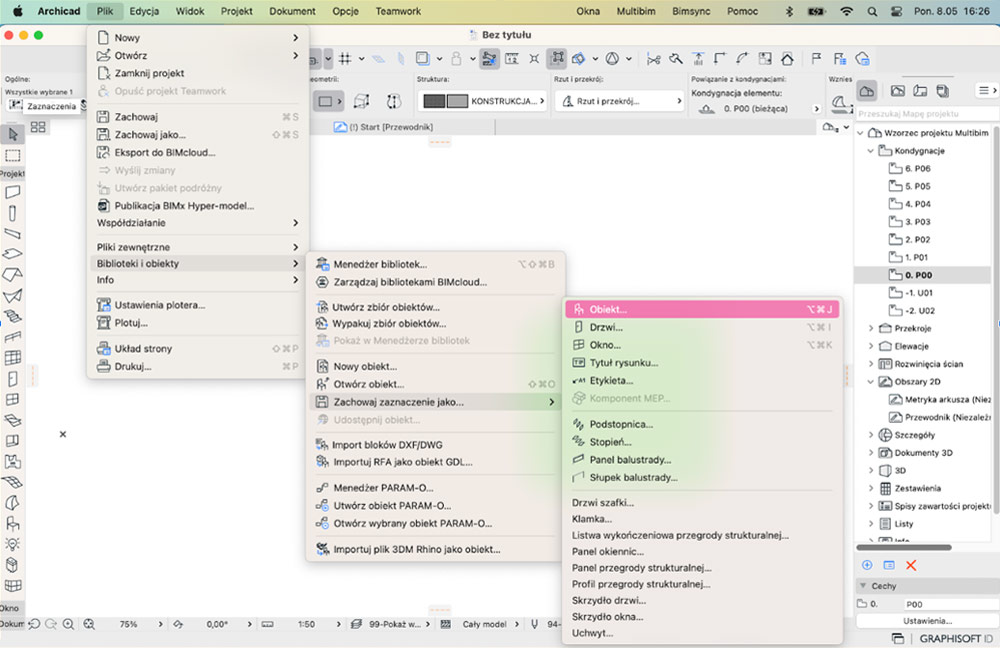
Jak widzisz bibliotekę Archicada można rozbudowywać na wiele sposobów o dowolną liczbę potrzebnych nam elementów. Warto jednak pamiętać o dobrej organizacji jej struktury i zarządzaniu nią. Dlatego też na koniec przedstawiamy garść dobrych praktyk, które pomogą Ci dobrze i wydajnie korzystać z bibliotek: